
Obsah:
- Autor John Day [email protected].
- Public 2024-01-30 08:25.
- Naposledy změněno 2025-01-23 14:38.
Tento Instructable vám ukáže, jak nainstalovat portál ve stylu Windows Vista na systém PSP. Popsaný proces však bude fungovat pro jakýkoli jiný portál, který byste chtěli nainstalovat..
Portál je v podstatě sada webových stránek, které jsou uloženy jako soubory HTML na paměťovou kartu. Proto se otevírají v internetovém prohlížeči PSP, přesto běží offline. V tomto příkladu jsou stránky stylizovány jako Windows Vista, ačkoli tento konkrétní portál přichází s možností použít také motiv Windows XP. Možná vás bude zajímat, že ne všechny portály jsou navrženy tak, aby vypadaly jako OS. Některé mají originální design. Vezměte prosím na vědomí, že NEPOTŘEBUJETE VLASTNÍ FIRMWARE, aby to fungovalo. Bude fungovat na jakémkoli softwaru PSP, pokud má možnost internetového prohlížeče (systémový software od 2,00 výše). Pokud máte vlastní firmware (stejně jako já), bude fungovat stejně dobře. Upozorňujeme také, že se nejedná o oficiální produkt společnosti Microsoft (jak jste pravděpodobně uhodli), ale je zcela legální a nijak nepoškodí vaše PSP.
Krok 1: Co budete potřebovat:
Budete potřebovat:
1) a PSP (duh!) 2) PSPWVISTA 1.7
Krok 2: První vypnutí-
Dobře, když stáhnete soubor, který jsem poskytl, rozbalte jej. Získáte soubor s názvem Blazebyte. Otevřete toto a zkopírujte soubor s názvem 'pspWvista' do kořenového adresáře paměti PSP (Pokud nerozumíte, bude obsahovat také složky jako PSP, COMMON. Když si prohlížíte soubory na paměti, jedná se o první místo, které vidíte).
Krok 3: Tady to máme
Ukončete režim USB nebo vyjměte paměťovou kartu z počítače a přejděte do prohlížeče PSP. Stiskněte trojúhelník a zadejte do adresního řádku:
soubor: /pspWvista/index.html Napište jej přesně tak, jak vidíte výše.
Krok 4: GRATULUJEME
VÝBORNĚ! Úspěšně jste nainstalovali PSPWXP do svého systému PSP! Nebylo to snadné? Pokud máte nějaké problémy se zobrazováním, pokud jde o PSPWXP, ujistěte se, že máte nastavení zobrazení nastaveno na „Normální“. Kromě toho většina aplikací vyžaduje povolení přehrávače Flash Player (přejděte na nastavení a poté na nastavení systému a poté přejděte na položku „Povolit Flash Player“a stiskněte X.) Když se „program“spustí, je to velmi vysvětlující. Děkujeme, že jste si přečetli tento Instructable. Pokud vám to přišlo užitečné nebo zajímavé, ohodnoťte to! Ještě jednou děkuji! S-J-Whitey
Doporučuje:
Jak nainstalovat KiCad (Windows)?: 5 kroků

Jak nainstalovat KiCad (Windows)?: KiCad je open-source softwarová sada pro Electronic Design Automation (EDA). Programy zvládají Schematic Capture a PCB Layout s Gerberovým výstupem. Sada běží na Windows, Linux a macOS a je licencována pod GNU GPL v3. Můžete si prohlédnout naši hospodu
Jak nainstalovat Windows 95 na telefon Android: 3 kroky

Jak nainstalovat Windows 95 na telefon Android: Chtěli jste někdy spustit Windows 95 na svém zařízení Android? Emulace je velmi obtížný proces, naštěstí Windows 95 má velmi malé požadavky. Na telefonu funguje perfektně jako na počítači, pokud někdo chce mít operační systém na
Vytvořte si vlastní (druh) transparentní displej: 7 kroků

Vytvořte si vlastní (druh) průhledného displeje: Průhledné displeje jsou extrémně skvělá technologie, díky níž se vše bude zdát jako budoucnost. Existuje však několik nevýhod. Za prvé, není k dispozici tolik možností. A za druhé, protože jsou to obvykle OLED displeje, mohou
Jak nainstalovat motiv Royale Noir v systému Windows XP: 3 kroky

Jak nainstalovat téma Royale Noir v systému Windows XP: Víte, výchozí modré téma v systému Windows XP, které pravděpodobně používáte, je trochu nudné. Ochutnejte tedy svou plochu pomocí Royale Noir! Pro ty, kteří nevíte, co to je, zde je odkaz: http://en.wikipedia.org/wiki/Royale_(theme)Vše, co potřebujete
Stativ pomocné ruky pro mobilní telefon (2 v 1) od harampádí (druh univerzální): 9 kroků
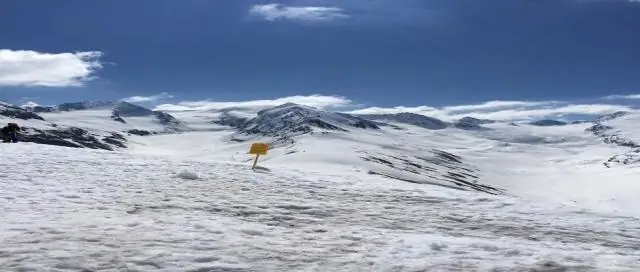
Stativ mobilního telefonu s pomocnou rukou (2 v 1) od nevyžádané pošty (druh univerzální): Zde je jedna z mých prací, o které se s vámi podělím. Toto je pomocná ruka, kterou můžete použít jako stativ pro mobilní telefon. Pokud se chcete vyfotit a nemáte na to žádného asistenta, pak je zde věc, kterou můžete použít
